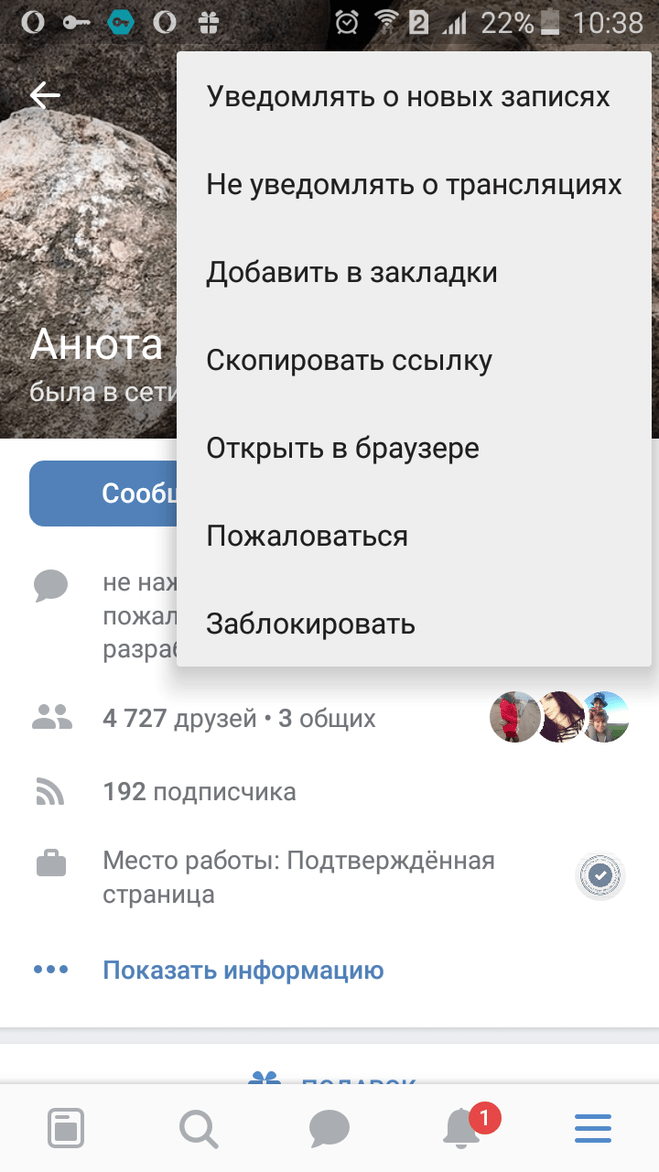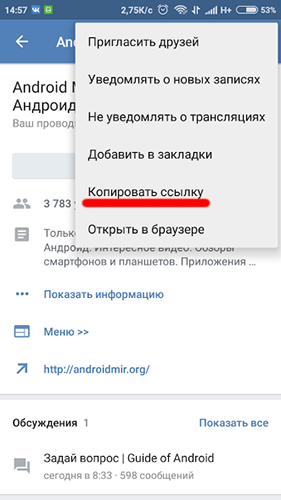Как отправить ссылку на телефон с компьютера (и наоборот: с телефона на ПК)
Доброго времени.
Накануне наблюдал довольно забавную ситуацию: одна девушка набирала в телефоне URL-адрес в браузере, переписывая его вручную с экрана компьютера. Всё бы ничего, но адрес нужной веб-странички был довольно длинным, и, разумеется, она ошиблась… Негодование было крайне интересным. 😉
Ну а т.к. я сидел рядом, пришлось ей подсказать, что отправить ссылку на телефон можно буквально двумя кликами мышки. 👌
Собственно, на блоге подумал также привести небольшую заметку с «парочкой» вариантов решения этой «проблемы». Вопрос хоть и не очень сложный, но, когда торопишься, «на нервах» и что-то не получается — любой совет бывает кстати (вдруг мой тоже вам пригодится).
Итак…
*
Содержание статьи
- 1 Способы передать ссылку (и не только) с ПК на телефон (и обратно)
- 1.1 Вариант 1 (только ссылки)
- 1.1.1 Через меню «отправка»
- 1.
 1.2 Через «общее» избранное
1.2 Через «общее» избранное - 1.1.3 Через создание QR-кода (с адресом странички)
- 1.2 Вариант 2 (ссылки, текст, документы и пр.)
- 1.3 Вариант 3 (универсальный способ)
- 1.4 Вариант 4
→ Задать вопрос | дополнить - 1.1 Вариант 1 (только ссылки)
Вариант 1 (только ссылки)
Большинство современных браузеров поддерживают такую функцию, как синхронизация (т.е. если установить браузер и на ПК, и на телефон — можно будет обмениваться ссылками и избранным).
Разумеется, эта штука есть и в Chrome (т.к. это самый популярный браузер, на нем и остановлюсь).
*
Через меню «отправка»
Рассмотрю пример передачи ссылки с ПК на телефон в Chrome:
- сначала необходимо установить Chrome на оба устройства и авторизоваться (т.е. войти в свой аккаунт). Думаю, что у большинства он и так есть, поэтому, как его завести — здесь не публикую…
Авторизация в Chrome на телефоне
- далее в браузере на компьютере необходимо кликнуть правой кнопкой мышки по вкладке с нужной вам страничкой — в появившемся меню выбрать «Отправить на свои устройства —> Samsung телефон» (см.
 скрин ниже. 👇 У вас название телефона может быть несколько отличное…) ПКМ по вкладке в браузере на ПК
скрин ниже. 👇 У вас название телефона может быть несколько отличное…) ПКМ по вкладке в браузере на ПК - через мгновение в верхнем меню телефона всплывет уведомление с нужной ссылкой — нажав по нему вы автоматически откроете эту ссылку в браузере Chrome. Задача решена 👌.
Ссылка появилась в верхнем меню телефона
*
Обратная операция (с телефона на ПК):
- сначала также устанавливаем Chrome на оба устройства и авторизуемся в приложениях;
- после в браузере на телефоне открываем вкладку настроек и выбираем пункт «Поделиться —> Отправка на свои устройства»;
Отправка на свои устройства
- далее на компьютере (в нижней части окна, рядом с часами) вы увидите уведомление — кликнув по нему веб-страничка будет открыта в браузере… 👌
Windows 10 — уведомление…
*
Через «общее» избранное
Если у вас Chrome установлен и на телефоне, и на ПК — то вы можете добавить нужную вам страничку в избранное (👇), а потом открыть ее на другом устройстве.
Добавить в избранное — кликнуть по «звездочке»
Чтобы на компьютере в Chrome увидеть избранное телефона — необходимо открыть диспетчер закладок (нажать в браузере сочетание Ctrl+Shift+O). 👇
Диспетчер закладок в Chrome
После перейти во вкладку «Моб. закладки».
Мобильные закладки
На телефоне достаточно открыть вкладку «Закладки».
Телефон — браузер Chrome
*
Через создание QR-кода (с адресом странички)
В настройках Chrome можно включить возможность создания QR-кодов с адресом странички (сделать это можно, если в адресной строке браузера набрать:
См. скрин ниже, как это будет выглядеть.
Создать QR-код в Chrome
Далее на телефоне достаточно запустить любую «читалку» QR-кодов и вопрос в общем-то решен! 👇
👉 В помощь!
Как создать и читать QR-коды (штрих-коды) на Андроид (и как сделать оплату по QR-коду с телефона)
Читалка QR-кодов
*
Вариант 2 (ссылки, текст, документы и пр.
 )
)Более универсальный вариант — воспользоваться одним из 👉 сервисов электро-почты (дабы у Яндекс, Mail, Google есть приложения для Android / iOS).
Суть того, что нужно сделать: написать письмо самому себе! Благо, что это не воспрещается ни одним из сервисов. Разумеется, в тело письма можно скопировать и вставить не только ссылку, но и приложить любые файлы (фото, документы, видео и пр.).
Создание письма — Яндекс-почта
Еще один плюс: письмо придет очень быстро и при желании его можно переправить другим пользователям (достаточно их e-mail адреса включить в рассылку).
Почта на телефоне
Примечание: разумеется, с телефона (как и с ПК) можно также отправить письмо по e-mail (и вставить в него как ссылки, так и файлы).
*
Вариант 3 (универсальный способ)
Еще один достаточно простой и универсальный способ — использовать 👉 облачный диск (прим.: достаточно установить спец. приложение на компьютер и на телефон).
А далее пользоваться этим «добром» очень просто: на компьютере можно зайти на этот диск (например, от Яндекса 👇), создать на нем документ с нужными ссылками, а затем на телефоне открыть его и перейти по ним.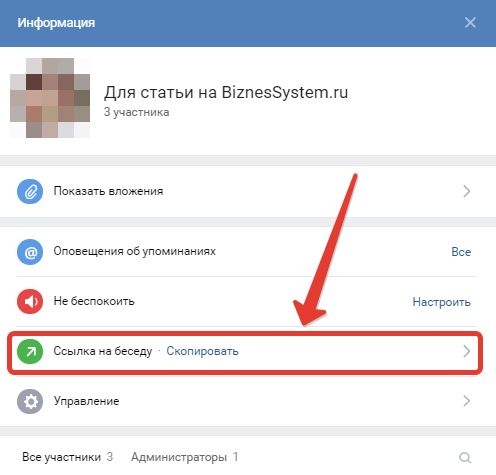 .. (парочка скриншотов ниже).
.. (парочка скриншотов ниже).
Яндекс-диск (Мой компьютер)
Яндекс диск на телефоне
Думаю, в доп. разъяснениях данный способ не нуждается?.. 👌
*
👉 В помощь!
Как загрузить фото и файлы с телефона на компьютер — 7 способов!
*
Вариант 4
Если у вас на телефоне и ПК установлен какой-нибудь мессенджер (Skype, Telegram и пр.) — то ссылку можно сохранить в избранное (или просто отправить самому себе 👌).
Избранное в телеграмме
*
Дополнения по теме — всегда приветствуются! (Комментарии открыты)
На сим пока всё, всем здоровья!
👋
RSS (как читать Rss)Полезный софт:
- Видео-Монтаж
Отличное ПО для создания своих первых видеороликов (все действия идут по шагам!).
Видео сделает даже новичок!
- Ускоритель компьютера
Программа для очистки Windows от «мусора» (удаляет временные файлы, ускоряет систему, оптимизирует реестр).
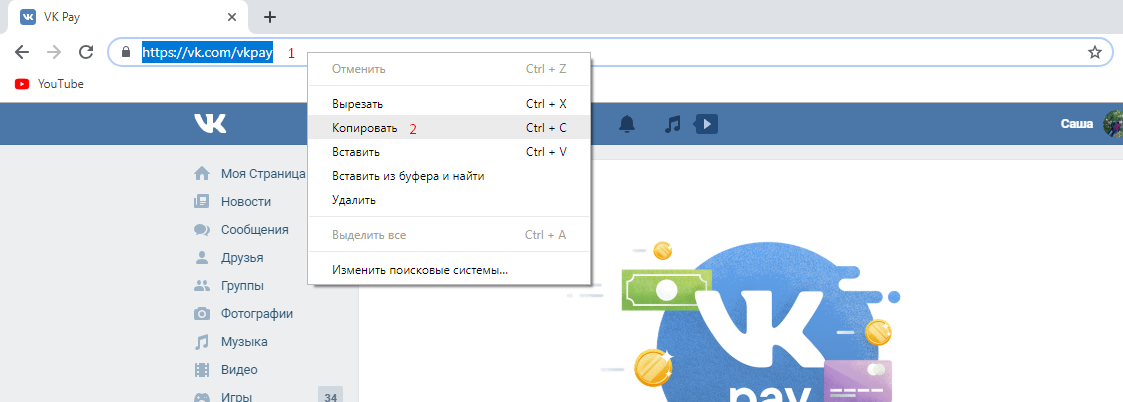
Другие записи:
Как отправить ссылку вконтакте
Как отправить ссылку?
В Интернете есть масса интересного и полезного контента. Иногда бывает гораздо проще отправить другу ссылку на интересную информацию вместо того, чтобы копировать ее с сайта и пересылать другими способами. Как отправить ссылку максимально удобно?
Электронная почта
Наиболее простым способом отправить ссылку другу является электронная почта. Так, вы можете в теле письма вставить ссылки на нужные ресурсы или странички, что позволит вашему другу быстро перейти на них.
Большинство современных сервисов электронной почты поддерживают возможность простой вставки ссылки. То есть, вам достаточно скопировать ее из адресной строки браузера, после чего вставить в письмо и она станет «кликабельной», то есть, после нажатия на нее, автоматически откроется нужная страничка.
Если вы набираете адрес сайта или странички вручную, ссылка не будет работать таким образом. Чтобы исправить это, попробуйте в начале ссылки написать http:// или www. То есть, вместо site.com вам нужно написать http://site.com либоwww.site.com После этого ссылка будет кликабельной.
Также вы можете привязать ссылку к определенным словам в письме. Для этого их нужно выделить и нажать на панели инструментов «Вставить ссылку», после чего указать в окне адрес нужной странички. Если ваша почта поддерживает использование html-тегов, то вставить ссылку можно так: слова, к которым вы привязываете ссылку.
Одноклассники
Пользователям данной социальной сети намного проще отправить другу ссылку. Но сделать это не так просто, как хотелось бы, поэтому возникает множество вопросов.
Перед тем, как отправить ссылку в Одноклассниках, вам нужно скачать специальный софт, позволяющий сделать это. Одной из таких программ является GF Tools. Она абсолютно бесплатна и очень проста в использовании. Также вы можете просто вставить текст ссылки в сообщение, которое вы отправляете другому пользователю. Ее можно разместить и в сообщении на стене.
Также вы можете просто вставить текст ссылки в сообщение, которое вы отправляете другому пользователю. Ее можно разместить и в сообщении на стене.
Вконтакте
Вопросов о том, как отправить ссылку Вконтакте, как правило не возникает. Данный сайт поддерживает вставку ссылок в сообщения, причем они автоматически становятся «кликабельными».
Отправляя ссылку в сообщении другу, обязательно напишите пару слов о том, что именно вы отправляете, иначе сообщение может попасть в папку «Спам» и друг его не увидит.
Также ссылку можно вставлять в статус и сообщения на стене. В таком случае, ссылка также будет «кликабельной» для всех пользователей. При вставке ссылки на стену скрипт сайта автоматически покажет первое изображение со странички, на которую дана ссылка, а также несколько строчек текста с нее.
Как скинуть ссылку в ВК: подробная инструкция
Задумались как скинуть ссылку в ВК? Мы вам расскажем все возможные способы и вы сможете делиться с друзьями музыкой, фотографиями, видео и так далее.
Как отправить ссылку в ВК в сообщении
Вы можете скинуть в переписку с другом любые гиперссылки. В принципе и с компьютера и с телефона это делается одинаково, но мы распишем все поподробнее. Это поможет вам не потеряться в разных версиях ВК (полной и мобильной).
Инструкции для компьютера
Для начала поговорим о том как скинуть ссылку в ВК другу через компьютер.
На страницу
Если вы хотите скинуть приятелю адрес интересной группы или страничку другого человека, то вот что нужно сделать:
- Войдете в свой аккаунт ВК.
- Перейдите в интересующую группу или на нужную страничку.
- В браузерной строке отображается адрес. Копируйте его. Для этого выделите строку, нажмите правую кнопку мыши и выберите «Копировать».
- Теперь перейдите в диалог с другом.
- В поле для ввода сообщения кликните правой кнопкой мыши выберите «Вставить».
- После этого можете отправлять сообщение, чтобы скинуть ему адрес.

Теперь ваш приятель сможет просто кликнуть по строке и увидеть, то что вы так хотели ему показать.
На пост
Вы можете скидывать друзьям ссылки в ВК и на посты. Опять же, это может быть ваш пост или чужой — последовательность одинаковая.
Помните, что если вы хотите скинуть другу гиперссылку на страницу или пост в контакте, то аккаунт пользователя должен быть открыт. Иначе ваш товарищ просто не сможет увидеть информацию. Конечно, если он сам не находится в списке друзей этого пользователя.
- Зайдите в ВК.
- Найдите нужный пост.
- Кликните по нему, чтобы он открылся на всю страницу.
- Внизу нажмите на «Поделиться».
- Появится окошко, где нужно выбрать пункт «В личном сообщении».
- Потом выберите имя друга, которому вы собрались кидать ссылку в ВК.
- Нажмите «Отправить».
Есть еще один способ:
- Найдите нужный пост.

- Наведите курсор мышки на дату публикации. Она находится сразу под названием группы или именем человека в каждой публикации.
- Кликните правой кнопкой и далее нажмите «Скопировать адрес ссылки».
- Теперь можете скинуть ее другу через сообщения. Для этого в поле ввода текста кликните правой кнопкой и выберите «Вставить».
В первом случае ваш приятель увидит именно публикацию во все красе. Во втором — это будет загадочная ссылка, по которой нужно будет перейти.
На музыку
Чтобы скинуть товарищу новый трек, нужно сделать как в предыдущей инструкции:
- Войдите на свою страницу.
- Перейдите в раздел музыки.
- Найдите нужный трек.
- Справа от его названия есть три вертикальные точки — наведите на них курсор.
- Появится менюшка, где нужно выбрать «Поделиться».
- Далее снова ставим метку «В сообщении» и выбираем друга из списка.
- Нажмите «Отправить» и гиперссылка на эту музыку появится в вашей переписке.

Если же вы хотите скинуть именно ссылку во всей ее красе, то придется потратить немного больше времени:
- Войдите в аудиоальбом.
- Напротив нужной песни нажмите на три точки. Выберите «Добавить в плейлист».
- Придумайте название для него. А если хотите, то напишите краткое описание и загрузите обложку. Сохраните все.
- Перейдите во вкладку с плейлистами.
- Кликните правой кнопкой по названию содержащего нужный трек.
- Далее действуем, как в предыдущей инструкции — «Копировать адрес ссылки».
- Перейдите в диалог с другом, вставьте полученный адрес в строку для ввода.
- Отправьте сообщение, чтобы скинуть адрес.
На видео
Теперь поговорим как отправлять ссылки в ВК на видеозаписи:
- Зайдите в ВК.
- Перейдите в альбом с видео.
- Запустите воспроизведение нужного.
- Под картинкой вы увидите «Поделиться».
- Далее по уже знакомой схеме — выбираем личные сообщения, получателя.
 Отправляем сообщение, чтобы скинуть информацию.
Отправляем сообщение, чтобы скинуть информацию.
Инструкция для получения гиперссылки такая же, как и для остальных элементов:
- Откройте альбом с видеозаписями.
- Кликните правой кнопкой по названию нужного.
- Выберите «Копировать адрес ссылки».
- Вставьте ее в сообщение и отправьте.
Когда вы вставите в поле для ввода текста полученный адрес, то загрузится так же и миниатюра видео. Вы можете скинуть все как есть, а можете что-то одно. Если вы сотрете символы гиперссылки, то останется миниатюра. Если же удалите миниатюру, то останется только рабочая ссылка на видео.
Сторонний сайт
А как быть, если вы хотите рассказать другу о том, что нашли не на просторах ВК? Например показать ему интересный сайт? Сделайте следующее:
- Откройте этот интересный сайт.
- В адресной строке выделите символы.
- Нажмите правой кнопкой мыши и выберите «Копировать».

- Теперь зайдите в ВК, в переписку с приятелем.
- В поле для ввода текста нажмите правой кнопкой и выберите «Вставить».
- Отправьте сообщение.
Пожалуй это все инструкции. Теперь вы с легкостью сможете скинуть ссылку в ВК с компьютера нужному человеку.
Инструкции для телефона
Давайте поговорим как скинуть ссылку в ВК с телефона.
На страницу
Чтобы поделиться страницей другого пользователя или сообщества:
- Зайдите на свою страницу.
- Перейдите на ту, о которой хотите рассказать.
- В правом верхнем углу коснитесь трех точек.
- В появившемся меню выберите «Скопировать ссылку».
- Перейдите в диалог с приятелем.
- Задержите палец на поле для ввода в тексте.
- Появится менюшка — выберите «Вставить».
- Когда ссылка появится в поле, можете скинуть ее, отправив сообщение.
На пост
А вот как поделиться своим или чужим постом:
- Войдите на сайт.

- Найдите интересующий пост.
- Справа под ним есть стрелочка, изогнутая вправо — нажмите на нее.
- Выберите имя нужного друга и скиньте ссылку ему в личные сообщения, нажав «Отправить».
- Если нужна именно ссылка, то нажмите на три точки в правом верхнем углу. Они есть у каждого поста.
- В появившемся меню выберите «Скопировать ссылку».
- Перейдите в диалоги. Вставьте ее в сообщение и отправьте адресату.
Как и в полной версии ВК, в первом случае друг увидит сам пост, а во втором — только его адрес.
На музыку
Что касается музыки, то последовательность действий следующая:
- Зайдите на сайт.
- Откройте альбом с аудиозаписями.
- Коснитесь трех точек справа от названия трека.
- Справа под наименованием трека находится знакомая нам стрелочка. Нажмите на нее.
- Выберите получателя и нажмите «Отправить».
Чтобы создать плейлист, сделайте так:
- Откройте альбом.

- Нажмите на три точки справа от названия.
- Выберите «Добавить в плейлист». Придумайте ему название и сохраните.
- Откройте его и скопируйте ссылку, также нажав на три точки в правом верхнем углу.
- Теперь можно скинуть ее через сообщения. Вы уже знаете как это сделать.
На видео
В случае с видеозаписями все идентично:
- Зайдите в свой ВК альбом с видео.
- Запустите воспроизведение того, которым хотите поделиться.
- Под ним нажмите стрелочку.
- Выберите пользователя и нажмите «Отправить».
- Запустите видео.
- Нажмите на три точки в верхнем углу.
- Копируйте ссылку уже известным нам способом.
- Теперь можете скинуть ее другу так же как и в вышеописанных инструкциях.
Сторонний сайт
Как отправить ссылку на страницу в ВК с телефона на сторонний сайт? Все действия очень похожи на способ для ПК:
- Откройте нужный сайт.

- Задержите палец на адресной строке.
- Выберите «Копировать».
- Перейдите в переписку с другом в ВК.
- Задержите палец на поле ввода текста.
- Выберите «Вставить».
- Теперь нажмите «Отправить».
Одна особенность
Вы можете кинуть ссылку не только в сообщения, но и прямо на страницу друга в ВК. Для этого:
- Копируйте символы из адресной строки.
- Перейдите на страницу друга.
- Под лентой его фотографий есть строка с надписью «Напишите что-нибудь».
- Вставьте скопированную ссылку туда.
- Нажмите «Опубликовать».
После этого ссылка появится на стене у вашего приятеля. Главное быть уверенным, что ему это понравится.
Что касается аудио и видео, то вы можете подгрузить их таким же способом. А можете нажать на соответствующие символы в строке для новости. Для аудио — это нота, а для видео — пленка. Когда вы кликните по одному из них, то откроются ваши альбомы.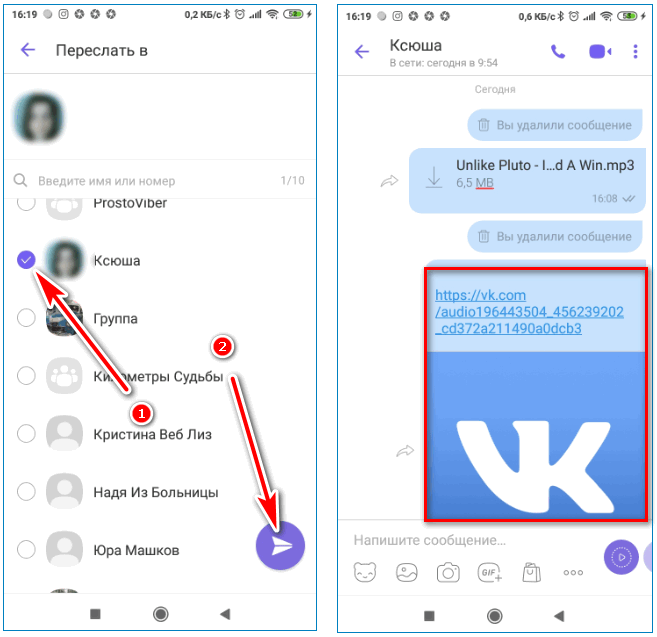
Вопрос безопасности
Безопасно ли кидать ссылки? Абсолютно, если вы уверены в первоисточнике.
Настороженность должны вызывать сторонние сайты. Но если вы знакомы с этим источником и сами им пользуетесь, то можете смело делиться его адресом и скинуть гиперссылку на него другу.
И наоборот, если вам скинул гиперссылку ваш хороший друг, то можете смело по ней переходить. Если же это посторонний человек, то не стоит.
В связи с частыми взломами страниц рекомендуем быть осторожными. Даже если вам приходит сообщение от близкого друга, но без всяких объяснений или со странными просьбами, то лучше не рисковать. Свяжитесь с товарищем другим способом и поинтересуйтесь присылал ли он вам что-то.
Теперь вопрос «Как скинуть ссылку на страницу, музыку или видео в ВК?» для вас не проблема. Мы описали множество способов. Пользуйтесь ими с удовольствием, но не забывайте об осторожности.
Как отправить ссылку?
Многие сегодня знают не понаслышке, что такое ссылка или антивирус. Все потому, что интернет прочно засел в нашей повседневной жизни. Правда, о таких подробностях как отправить ссылку и какими они бывают, знают не все?
Все потому, что интернет прочно засел в нашей повседневной жизни. Правда, о таких подробностях как отправить ссылку и какими они бывают, знают не все?
Что такое ссылка?
По сути, у данного слова есть несколько определений:
- Первый вариант предполагает наличие отметки в документе, указывающую на другие источники информации. Обычно она используется при написании научных работ.
- Второй вариант представляет собой место хранения информации, но самих сведений не содержит.
С появлением интернета данное понятие весьма, расширилось и появилось много других видов ссылок.
- Фишинговая ссылка это определенный вид мошенничества, с помощью которого выведываются личные данные пользователя.
- Абсолютная ссылка включает в себя адрес ресурса интернета с нахождением места нужного файла.
- Относительная ссылка не указывает весь путь к адресу файла. Все потому, что часть сокращается многоточием для экономии места. Здесь иногда мошенники заменяют оставшиеся место и отправляют незнающих пользователей на нужный им адрес.

Что такое анкор?
Еще существует анкор ссылки, что же это такое? Зачастую анкор представляет собой рекламу в текстах интернета. Причем такая ссылка подчеркивается отличным от текста цветом.
По сути, анкор является активным элементом странички. Поэтому если на него нажать, то пользователя сразу перенаправят на нужный ему адрес другого сайта.
Зачем нужна ссылка?
Интернет заполнен разной информацией и контентом. Именно поэтому иногда проще отправить ссылку другу вместо копирования сведений с нужного сайта. Поэтому здесь вопрос как отправить ссылку становиться актуальным.
Электронная почта
Самым простым вариантом является отправка ссылки по электронной почте. Необходимо просто в теме письма вставить ссылку на нужную страничку, что позволит другому пользователю быстро перейти на требуемый сайт.
Многие сервисы сегодня поддерживают просто вставку ссылок. Поэтому здесь проблем возникнуть не должно, следует лишь скопировать ее из адресной строки браузера и вставить.
Важно понимать, что при ручном наборе подобной ссылки она не будет работать. Все потому, что в начале строки должны быть вписаны определенные символы. После чего лишь ссылка будет кликаться и работать.
Конечно, дополнительно можно привязать ссылку к каким-либо словам в письме. Необходимо для этого выделить место и нажать на панель инструментов, где есть кнопка «Вставить ссылку».
Важно понимать, что при ручном наборе подобной ссылки она не будет работать. Все потому, что в начале строки должны быть вписаны определенные символы. После чего лишь ссылка будет кликаться и работать.
Конечно, дополнительно можно привязать ссылку к каким-либо словам в письме. Необходимо для этого выделить место и нажать на панель инструментов, где есть кнопка «Вставить ссылку».
Одноклассники
Социальных сетей в интернете много, одним из них являются одноклассники. Здесь отправка ссылок разного рода выполняется очень просто. Правда, предварительно нужно скачать специальную программку, позволяющую сделать данный вид операции.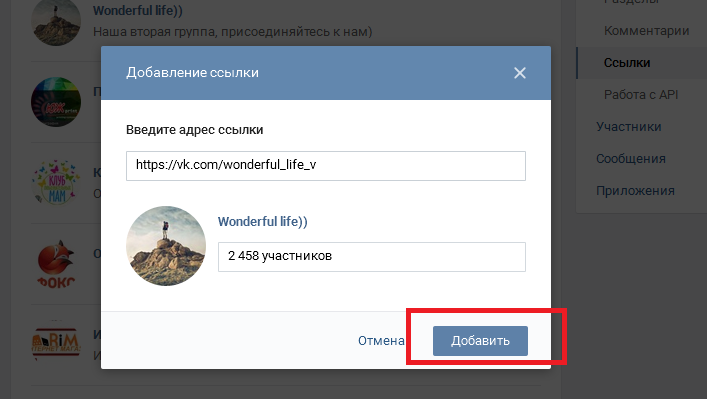 Помимо этого можно вставлять текст ссылки в сообщение другому пользователю или на своей стене.
Помимо этого можно вставлять текст ссылки в сообщение другому пользователю или на своей стене.
ВКонтакте
Если речь идет о ВКонтакте, то возникает вопрос, как отправить ссылку здесь? Проблем также не должно возникнуть как при отправке ссылки в одноклассниках. Можно просто вставить ее сообщение к своему другу и он, получит все нужные сведения. Главное при этом уточнить в сообщении, что именно вы ему отправляете. Это необходимо по той причине, что некоторые письма попадают в папку спам и ваше письмо просто никто не увидит.
Очень важным моментом является вставка ссылки в статус или же у себя на стене в виде сообщения. Здесь она также будет рабочей, а значит кликаться по необходимости. После вставки ее на стену сайт покажет автоматически первое изображение с нужной странички. Поэтому будет сразу видно, о чем идет речь.
Выходит, что отправка ссылок операция не сложная. Главное ее скопировать правильно из адресной строки.
Как отправить в ВК
Очень неприятная и в то же время необходимая особенность контакта-менять интерфейс и вводить все новые и новые форматы контента и способов его передачи. Поэтому снова и снова возникает вопрос, как отправить Вконтакте файл, фото, или что-то еще. Давайте разберемся.
Поэтому снова и снова возникает вопрос, как отправить Вконтакте файл, фото, или что-то еще. Давайте разберемся.
Так, например, возможность прикреплять гифки на стену личной страницы и страницы сообщества появилась только в 2014 году, а передавать кубы вконтакте и вообще загружать такого вида файлы стало возможно только в 2015 году. Иными словами-любому бизнесу, особенно интернет проектам, нужно подстраивать под тренды и меняться вместе с предпочтениями целевой аудитории.
Это касается не только контента, а по большей части интерфейса сайта. Интерфейс разработчикам приходится менять регулярно.
Во-первых, потому что опять же, предпочтения клиентов к дизайну сайта постоянно меняются. Если раньше в моде были квадратные, угловатые сайты, то сейчас уже проходит мода на сайты с закругленными элементами дизайна и все больше входит мода на минималистические сайты.
Во-вторых, потому что людям часто приедается одна и та же графика, одни и те же функции сайта. Вы заметили как часто дизайнеры Яндекса меняют дизайн основного поискового сайта в России? Практически непрерывно! Вот и вконтакте так же меняют все элементы дизайна, фишки и т.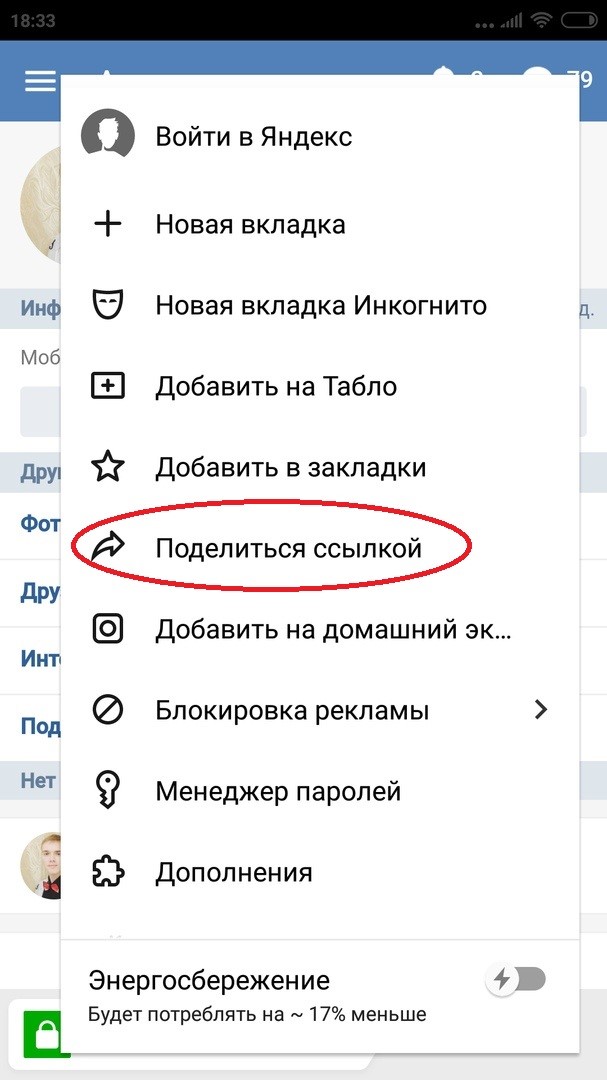 д., а пользователи потом гадают, как отправить фото в вк, или как передать видео, пост скинуть или как прикрепить гифку. Вот со всеми этими вопросами, касаемо отправки файлов через личные сообщения, мы сегодня и поговорим.
д., а пользователи потом гадают, как отправить фото в вк, или как передать видео, пост скинуть или как прикрепить гифку. Вот со всеми этими вопросами, касаемо отправки файлов через личные сообщения, мы сегодня и поговорим.
Отправить открытку:
Вообще функции отправки открыток вконтакте не предусмотрено. Вы можете отправить подарок в виде стикера. Для это на странице человека, которому вы хотите его отправить, найдите кнопку «отправить подарок». Она будет в левом меню сразу над список друзей.
Так же открытку можно отправить через приложение «Открытки-Лучшие». Другу придет уведомление о том, что вы отправили ему поздравление. Вообще, лучший вариант и самый дешевый-найти фото-открытку в интернете и кинуть ему в личные сообщения. О том, как это сделать, читаем ниже.
Отправить фото:
Если вы хотите отправить своему другу картинку и не знаете как это сделать, то не волнуйтесь: это очень просто.
Выберите любое понравившееся вам изображение и нажмите «копировать URL картинки» и теперь зайдите в диалог с тем человеком, которому вы хотите отправить, и нажмите в строке ввода сообщения правой кнопкой мыши=>вставить. Дождитесь пока внизу появится превью изображения и нажмите «отправить». Так же можете отправить просто ссылку на изображение. Выглядит не очень аккуратно, но работает.
Дождитесь пока внизу появится превью изображения и нажмите «отправить». Так же можете отправить просто ссылку на изображение. Выглядит не очень аккуратно, но работает.
Отправить ссылку:
Отправить ссылку совсем не сложно. Просто нажмите на ссылку, которую вы хотите отправить, правой кнопкой мыши и нажмите «копировать адрес ссылки» или выделите нужный адрес и нажмите «копировать», а теперь вставьте это в диалог и отправьте.
Так же можете почитать другие статьи по этой теме на сайте. Как сделать ссылку на человека и как сделать гиперссылку.
Отправить музыку:
Если вы хотите отправить другу аудиозапись, то во вкладке диалога нажмите на строчку «прикрепить» и выберите «аудиозапись». Ну а дальше вы поймете что делать.
Если вы хотите прикрепить несколько файлов, то зажмите Shift. Если вы хотите отправить музыку через раздел «аудиозаписи», то включите песню и нажмите на кнопку, похожу на рупор, и из выпадающего меня можно будет выбрать куда отправить: в сообщество, другу и т. д. . Выберите нужное.
д. . Выберите нужное.
Отправить видео:
Что бы отправить видео вам нужно открыть само видео и не разворачивая на весь экран нажать на кнопку «поделиться», а далее из выпадающего меню выбрать нужные параметры. Так же можно поделиться кубом (от слова coub. Это новый тренд в интернете, а именно зацикленные видео. Как гифка, но только со звуком) или видео прямо с youtube. Для этого нажмите на кнопку «поделиться» или сразу на значок контакта и у вас так же появится меню для отправки файла.
Отправить гифку:
Гифку отправить легче, чем любой текстовый документ, поскольку разработчики решили упростить нам эту задачу и во время проигрывания gif-файлов вам нужно только нажать на плюсик что бы добавить файл в список своих документов, а потом в диалоге прикрепить документ.
Если вам нужно отправить гиф, которой нету в контакте, а она у вас на компе, то зайдите в раздел «Мои документы» и загрузите гифку туда. Затем прикрепите этот документ в переписке.
Отправить приглашение:
Здесь вам придется самому поискать как это сделать, поскольку вконтакте часто меняется функционал именно этой кнопки.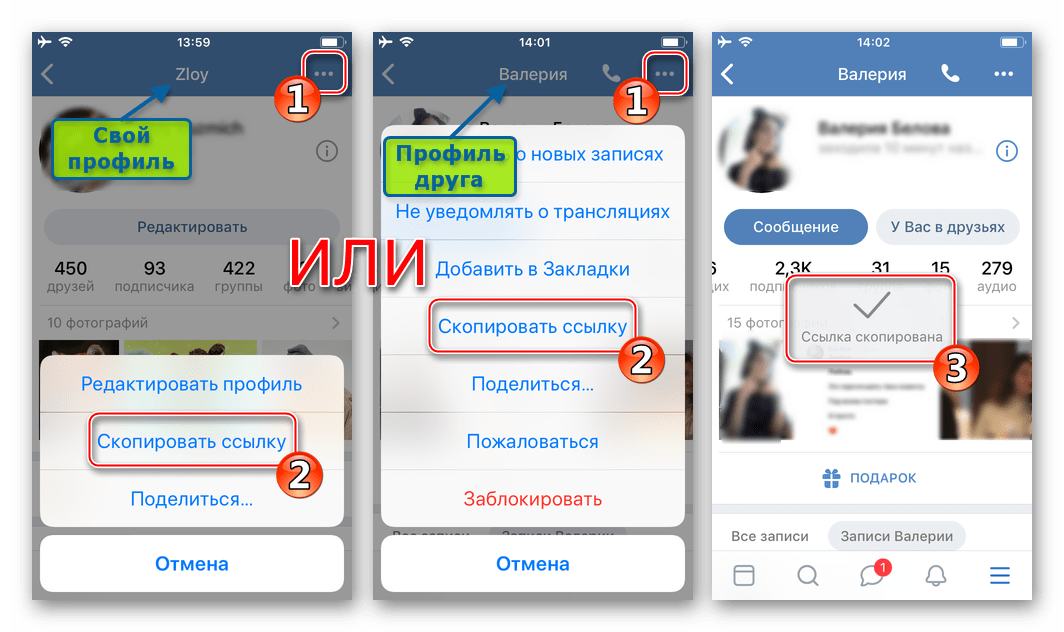 Связанно это с тем, что раньше существовали только группы и не было таких слов, как публичная страница и мероприятие. А сейчас сделали такие типы сообществ, но в них нельзя приглашать людей. Поэтому кнопку «пригласить друзей» вы можете найти только в группе.
Связанно это с тем, что раньше существовали только группы и не было таких слов, как публичная страница и мероприятие. А сейчас сделали такие типы сообществ, но в них нельзя приглашать людей. Поэтому кнопку «пригласить друзей» вы можете найти только в группе.
А поскольку большинство сообществ в ВК-это паблики, то скорее всего вам придется отправлять ссылку на сообщество, а не приглашение через функционал социальной сети.
Кстати, расположение кнопки часто меняют что бы избавиться от некоторых спамеров, которые в автоматическом режиме приглашают людей в группу сразу тысячами заявками. Часть из них пользуется бесплатными программами и после обновления софт перестаёт работать.
Вот и все. А о том, как написать самому себе, мы говорили в предыдущих статьях. Воспользуйтесь поиском и найдете.
Так же советую посмотреть видео-урок, в котором вы более наглядно увидите как отправить любой файл своему другу.
Оставьте первый комментарий
Оставить комментарий
Отменить ответМы используем куки для наилучшего представления нашего сайта. Если Вы продолжите использовать сайт, мы будем считать что Вас это устраивает.
Если Вы продолжите использовать сайт, мы будем считать что Вас это устраивает.
Как отправлять ссылки с телефона Android на ПК
В этом посте показано, как отправлять ссылки с телефона Android на ПК с Windows 11/10 . Во время просмотра на телефоне иногда может потребоваться переключиться на более крупный дисплей, чтобы просмотреть фотографии, прочитать статьи или заполнить формы. Вы можете отправлять ссылки на такие веб-страницы себе по электронной почте, чтобы получить к ним доступ на компьютере, но если вы не будете регулярно очищать свой почтовый ящик, эти электронные письма будут накапливаться и занимать ненужное место в вашей учетной записи.
В этом посте мы поделимся некоторыми альтернативными методами, которые помогут вам отправлять ссылки на веб-страницы с телефона Android на ПК с Windows.
Чтобы отправить ссылки на веб-страницы с телефона Android на ПК с Windows, вы можете использовать один из следующих способов:
- Отправить ссылки с помощью Google Chrome.

- Отправка ссылок с помощью Microsoft Edge.
- Отправка ссылок с помощью Mozilla Firefox.
- Отправка ссылок с помощью приложения Link to Windows.
Давайте рассмотрим их подробнее.
1] Отправка ссылок с помощью Google Chrome
Для отправки веб-ссылок с телефона на ПК с помощью Google Chrome:
- Вы должны войти в браузер Chrome на ПК с Windows, используя ту же учетную запись электронной почты, с которой вы вошли в Chrome на вашем телефоне Android.
- Функция Sync должна быть On для вашей учетной записи.
Откройте Google Chrome на своем телефоне Android и перейдите на веб-страницу, которой хотите поделиться. Теперь нажмите на значок с тремя точками в правом верхнем углу.
Щелкните пункт Share.. в меню настроек.
Нажмите на опцию Отправить на ваши устройства в меню, которое появляется снизу.
Затем выберите Отправить на [устройство] , где [устройство] относится к имени вашего компьютера.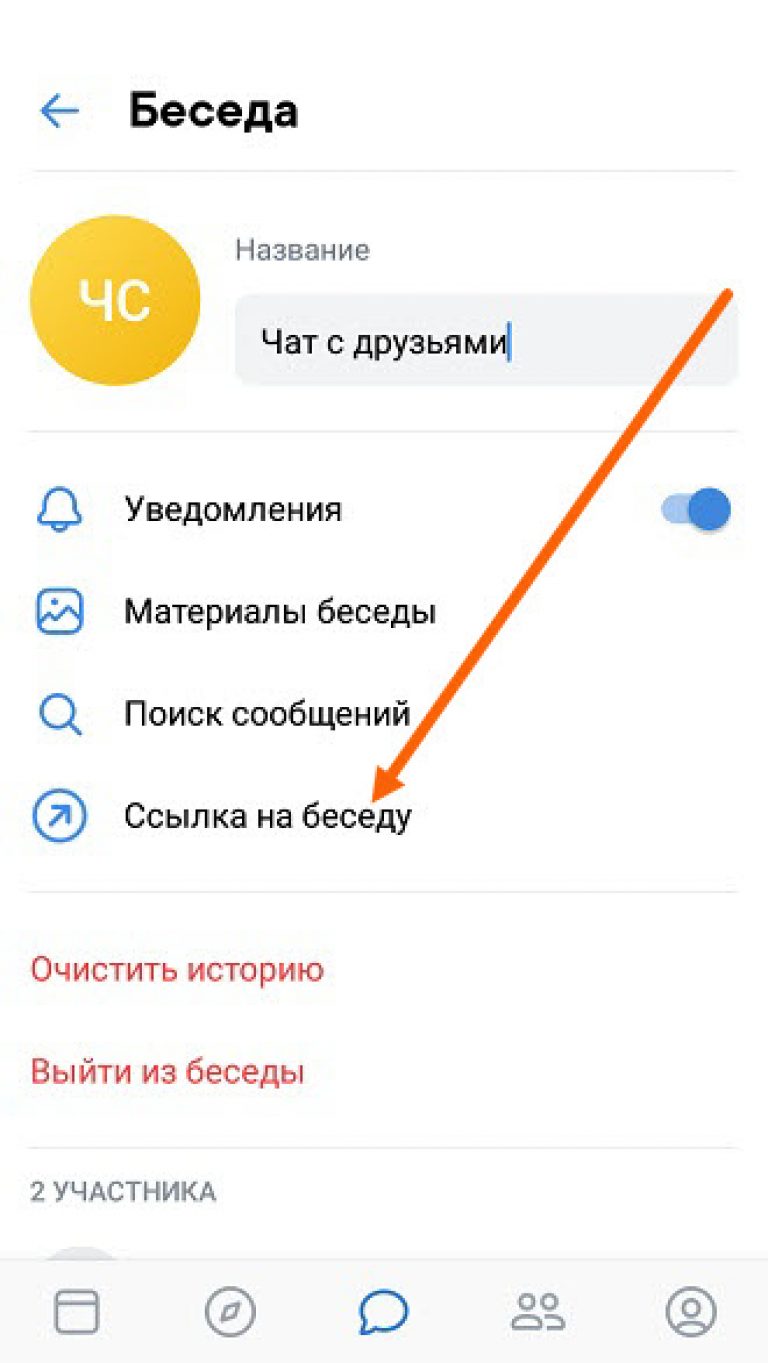
После отправки ссылки вы увидите всплывающее окно в правом верхнем углу окна браузера. Нажмите кнопку Открыть в новой вкладке , чтобы открыть и просмотреть веб-страницу в новой вкладке браузера. Всплывающее окно исчезнет через несколько секунд, поэтому вам нужно быстро нажимать кнопку.
Если Chrome еще не запущен, всплывающее окно появится при запуске браузера.
2] Отправка ссылок с помощью Microsoft Edge
Вы также можете использовать браузер Edge на своем телефоне Android для отправки веб-ссылок на свой ПК. Процесс такой же. Вам необходимо синхронизировать с использованием той же учетной записи Microsoft на обоих устройствах. Затем вы можете открыть веб-страницу в Edge для Android. Затем щелкните значок Share в правом нижнем углу и выберите 9.0003 Отправить на устройства .
Появится всплывающее окно. Выберите имя устройства, на которое должна быть направлена ссылка, а затем нажмите кнопку Отправить .
Аналогичное всплывающее окно с кнопкой Открыть в новой вкладке появится в Edge, когда ссылка будет получена на ПК с Windows. Если Edge был закрыт, всплывающее окно появится при запуске Edge.
3] Отправка ссылок с помощью Mozilla Firefox
Если вы используете Firefox в качестве предпочтительного браузера для телефона, вы можете использовать его для отправки ссылок на веб-страницы на свой ПК с Windows.
- Убедитесь, что вы вошли в Mozilla Firefox на телефоне Android и ПК с Windows, используя одну и ту же учетную запись электронной почты.
- Также убедитесь, что для функции Sync установлено значение On .
Затем откройте веб-страницу в браузере Firefox на своем телефоне.
Щелкните значок с тремя точками в правом верхнем углу. Щелкните значок Share в верхней части меню «Настройки».
Внизу появится меню. Он покажет все подключенные устройства (подключенные через Firefox) под ОТПРАВИТЬ НА УСТРОЙСТВО раздел. Нажмите на название вашего устройства.
Нажмите на название вашего устройства.
Как только ссылка будет отправлена, она автоматически откроется в новой вкладке в браузере Firefox. Если Firefox не запущен, веб-страница откроется при запуске браузера. Если вы не перейдете на вкладку, под ее названием будет отображаться зеленая точка (для новых уведомлений).
4] Отправка ссылок с помощью приложения Link to Windows
Link to Windows — это сопутствующее приложение Microsoft Телефонная связь приложение. Он позволяет легко отправлять ссылки на веб-страницы с телефона Android на ПК с Windows.
Чтобы использовать этот метод, вам необходимо установить приложение Phone Link на ПК с Windows и приложение Link to Windows на телефон Android. Затем вы можете отправлять веб-ссылки с телефона на ПК, если:
- Ваши устройства связаны.
- Ваши устройства синхронизируются через одну и ту же сеть Wi-Fi или мобильную сеть передачи данных.

- На вашем ПК запущено приложение Phone Link.
Чтобы отправить ссылку, откройте веб-страницу в браузере Chrome/Firefox/Edge на своем телефоне. Нажмите на значок настроек из трех точек. Нажмите Share > Ссылка на Windows (в Edge щелкните значок Share > Еще значок (три точки) > Ссылка на Windows ).
Независимо от браузера, который вы использовали для отправки ссылки, она всегда будет открываться в браузере Edge на вашем ПК. Если браузер Edge не запущен на вашем ПК, он будет запущен приложением Phone Link при получении ссылки.
Вот как вы можете использовать браузеры или приложение Phone Link для обмена ссылками на веб-страницы с телефона на ПК. Хотя приложение Phone Link требует, чтобы оба устройства находились в одной сети, браузеры могут работать, когда устройства не находятся рядом и подключены к разным сетям.
Надеюсь, это поможет.
Прочтите: Как настроить и использовать приложение Calls in Phone Link на ПК с Windows.
Как поделиться ссылкой с ПК на телефон Android?
Вы можете обмениваться ссылками на веб-страницы с ПК с Windows на телефон Android с помощью приложения Phone Link. Откройте веб-страницу в браузере Edge на ПК с Windows. Затем нажмите на значок с тремя точками в правом верхнем углу. Затем нажмите на Общий доступ > Параметры общего доступа Windows > Общий доступ по телефонной ссылке . Вы получите уведомление на свой телефон об общей ссылке. Нажмите на уведомление, чтобы просмотреть веб-страницу в браузере Edge.
Как отправить ссылку с телефона на компьютер с помощью Chrome?
Войдите в Chrome на обоих устройствах, используя одну и ту же учетную запись электронной почты, и сохраните функцию Sync On . Откройте веб-страницу в браузере Chrome на своем телефоне. Нажмите на значок с тремя точками в правом верхнем углу и выберите 9.0003 Поделиться > Отправить на ваши устройства . Выберите свой компьютер с Windows в опции Отправить на .

 1.2 Через «общее» избранное
1.2 Через «общее» избранное скрин ниже. 👇 У вас название телефона может быть несколько отличное…) ПКМ по вкладке в браузере на ПК
скрин ниже. 👇 У вас название телефона может быть несколько отличное…) ПКМ по вкладке в браузере на ПК

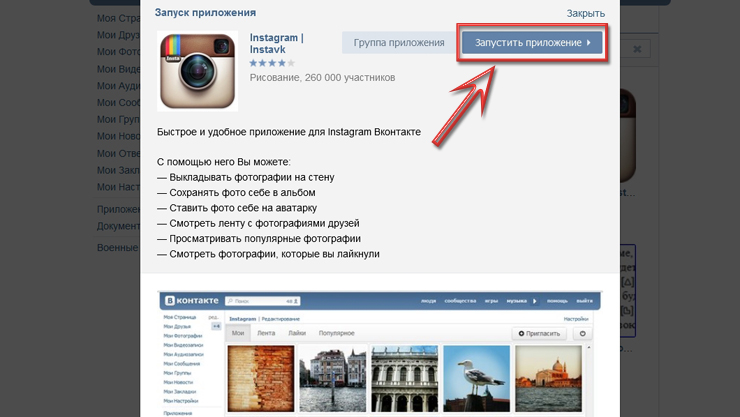
 Отправляем сообщение, чтобы скинуть информацию.
Отправляем сообщение, чтобы скинуть информацию.